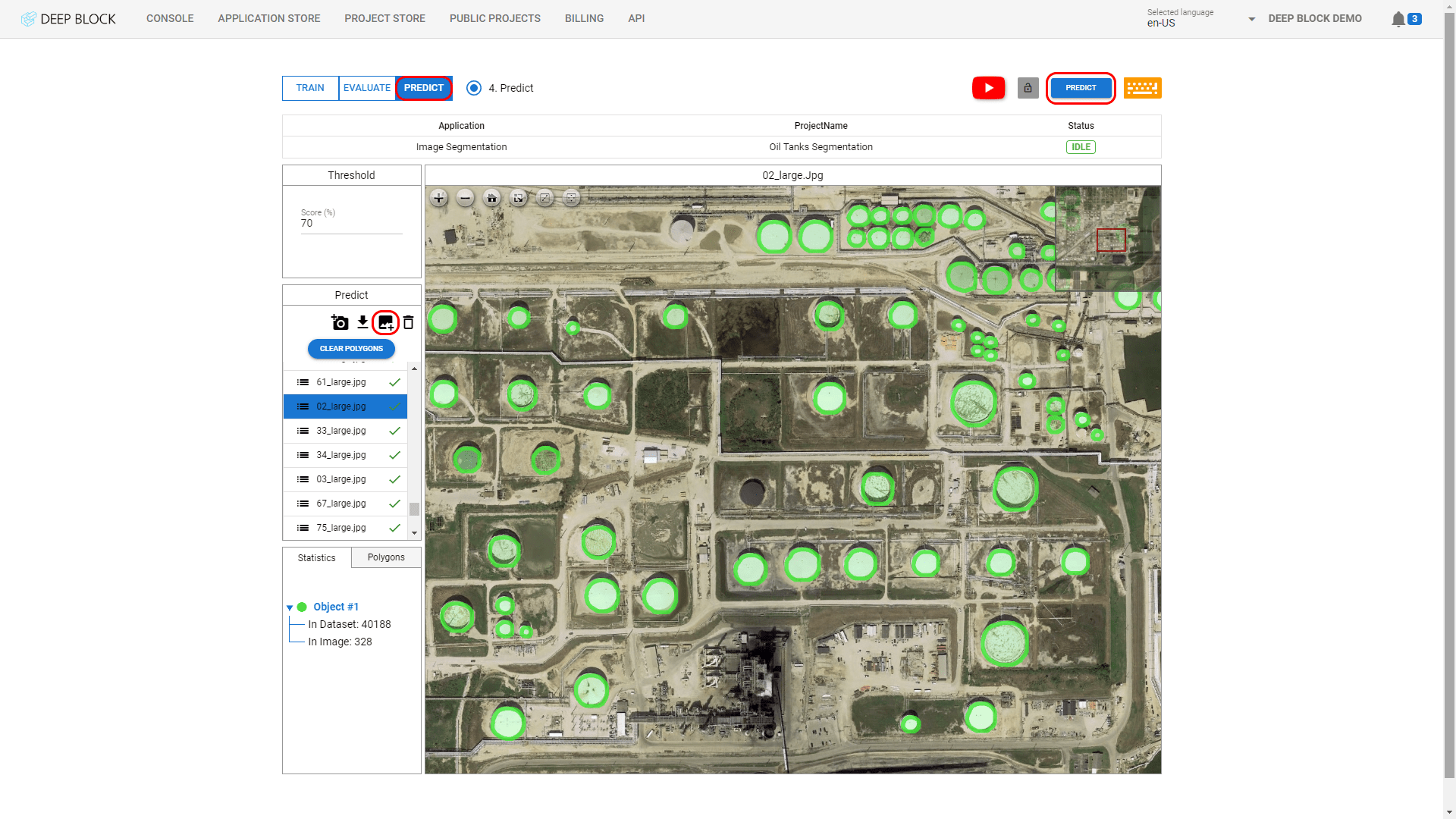GETTING STARTED
첫 번째 프로젝트를 만들어 보세요.
DeepBlock으로 AI 모델을 만드는 것은 어렵게 보일 수 있지만
저희는 여러분이 인공지능 모델 구현을 쉽고 재미있게 하실 수 있도록, 간결한 그래픽 인터페이스를 제공합니다!
Step #1 -프로젝트 만들기
- 상단바에서 CONSOLE에 들어갑니다.
- "CREATE"를 클릭하면 새 프로젝트 생성 팝업 창이 표시됩니다.
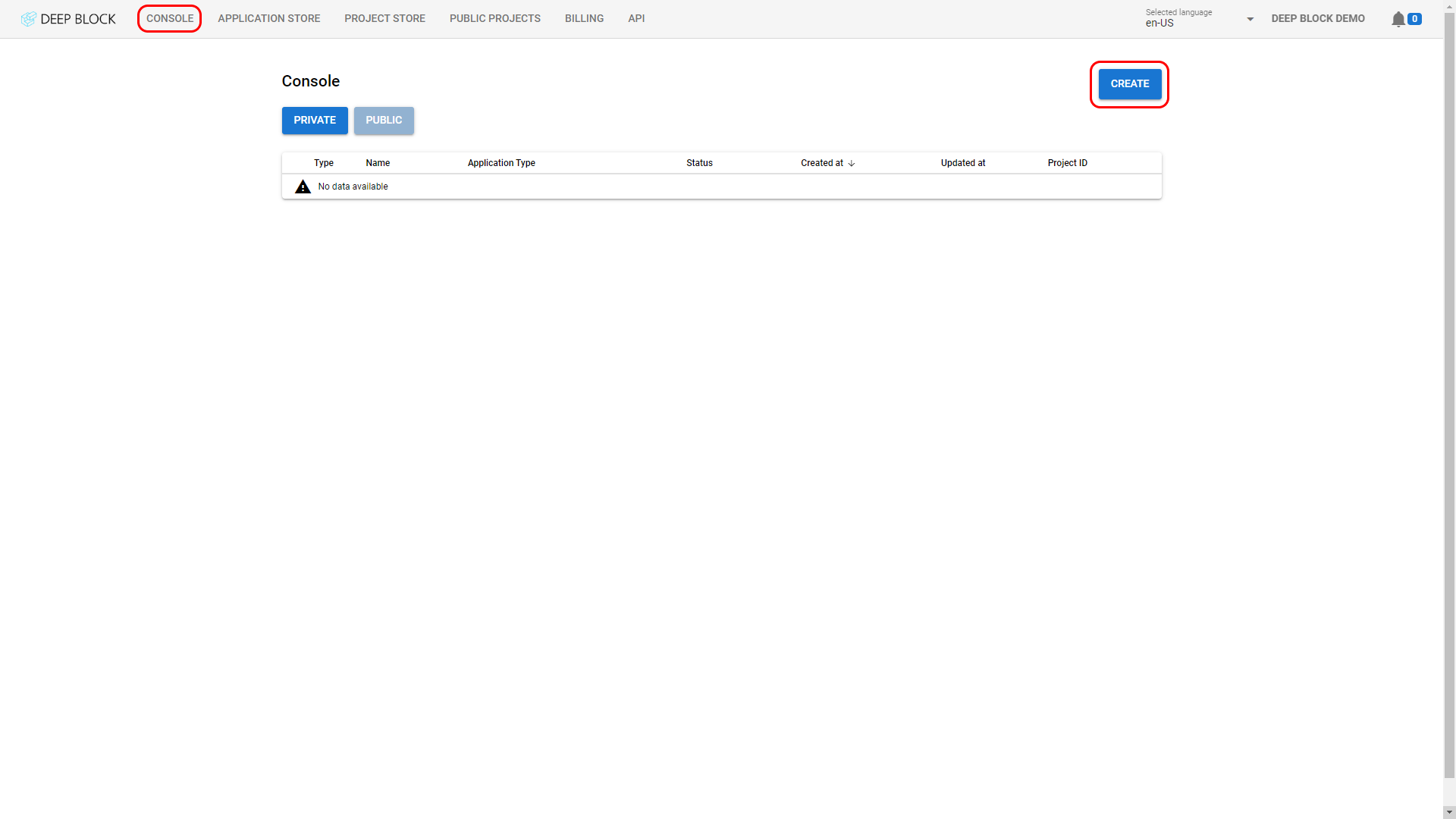
Step #2 - 애플리케이션 선택
- 이 프로젝트에서는 Image Segmentation(객체 분할)이라는 컴퓨터 비전 모델을 선택해보겠습니다.
- "COMPUTER VISION"을 클릭하세요.
- "IMAGE SEGMENTATION"을 클릭하세요.
- 빈칸에 프로젝트 이름을 입력합니다.
- "CREATE"를 클릭하세요.
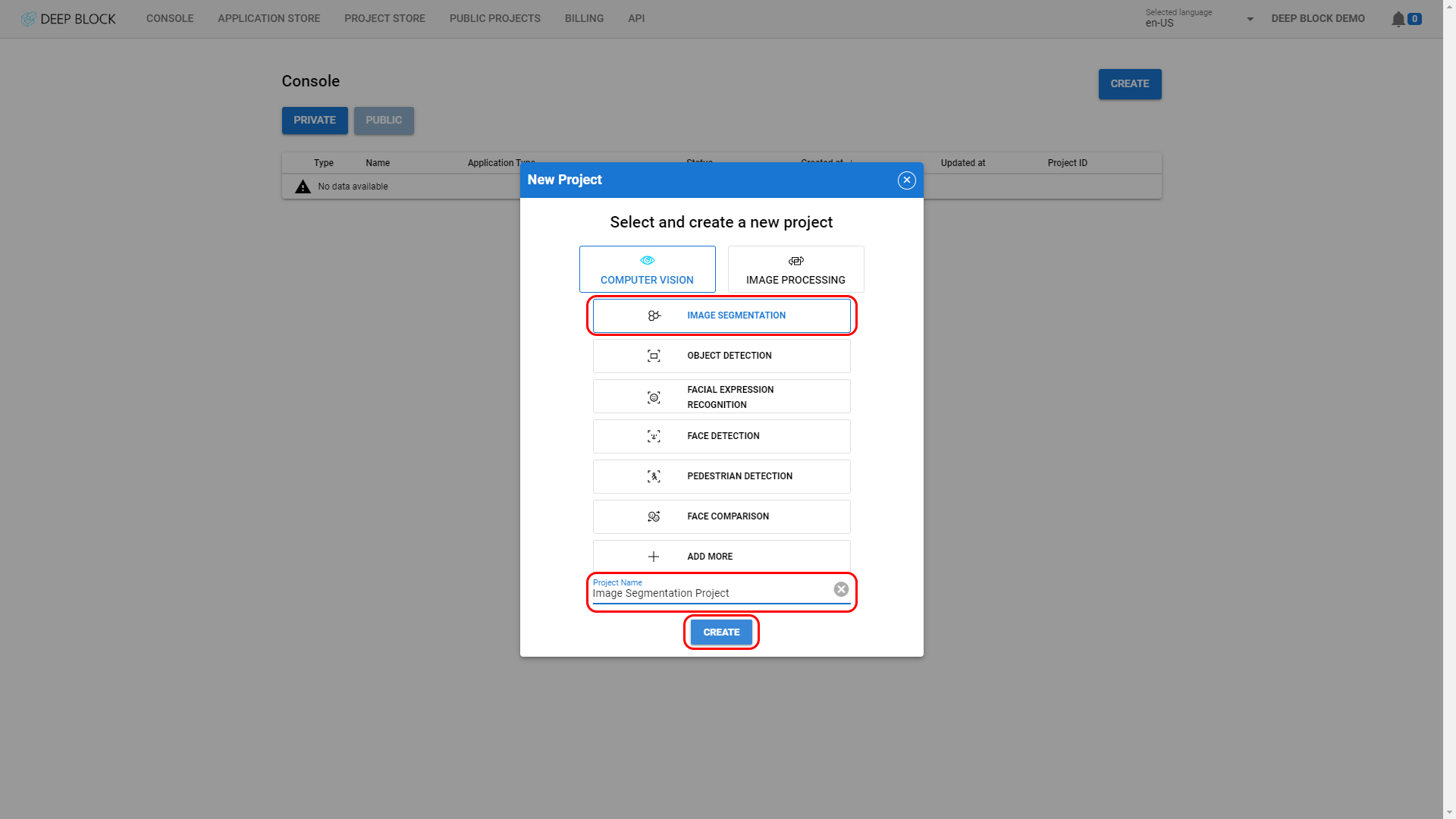
Step #3 - 카테고리 생성
- 프로젝트를 클릭하면, 프로젝트가 열립니다.
- 우선 이 AI 프로젝트를 통해 자동으로 찾고자 하는 사물의 카테고리를 생성해야 합니다.
- 카테고리를 추가하려면 인터페이스 왼쪽 상단에 있는 카테고리 패널에서 "
 "를 클릭하세요.
"를 클릭하세요. - 하나의 카테고리가 생성되면, 해당 카테고리의 이름을 바꿀 수 있습니다. 카테고리 패널에서 "
 "를 클릭하세요. 그리고 새로운 카테고리 이름을 입력하고 키보드의 "Enter" 키를 누르세요. (예를 들면, oiltank)
"를 클릭하세요. 그리고 새로운 카테고리 이름을 입력하고 키보드의 "Enter" 키를 누르세요. (예를 들면, oiltank)
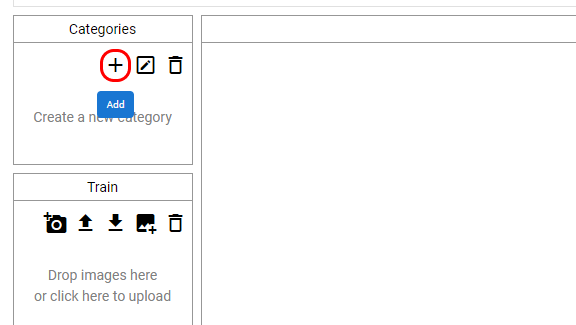
Step #4 -이미지 가져오기
- 카테고리 패널 아래의 Train 패널에서 "
 "를 클릭하여 학습 데이터로 사용할 이미지 데이터를 가져와야 합니다.
"를 클릭하여 학습 데이터로 사용할 이미지 데이터를 가져와야 합니다. - 아니면 "드래그 앤 드롭" 동작으로 이미지를 업로드하세요.
- 기계 학습 모델을 훈련하려면 각 카테고리마다 최소 300개, 최대 4,000개의 학습 데이터를 준비해야 합니다.(다각형 혹은 상자)
- 학습 데이터가 이보다 적다면 문의해 주세요.
- 학습 데이터 가공 업무의 지원이 필요한 경우에도 문의해 주세요.
- 업로드 후 이미지가 준비되면, Train 패널에 목록으로 표시됩니다.
- Deep Block에는 다양한 형식의 이미지를 업로드하실 수 있습니다.
- Train 패널에서 이미지 파일을 선택하면, 해당 이미지가 중앙에 표시됩니다.
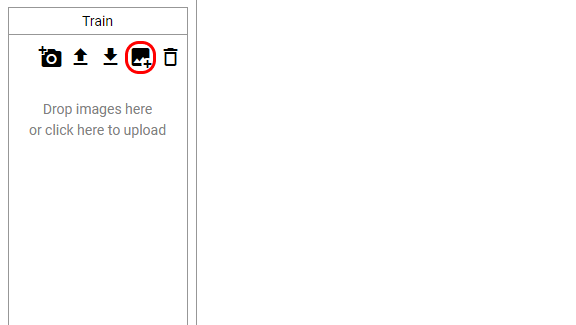
Step #5 - 다각형 그리기
- 이미지 분할(객체 분할) 모델을 훈련하려면 분할하려는 객체를 다각형으로 표시해서, 인공지능 모델에 기억을 시켜야 합니다.
- 업로드 된 이미지를 선택하세요.
- 카테고리 창에서 카테고리를 선택하고 이미지 뷰어에서 '그리기 모드
 '를 클릭하여 개체 주위에 다각형 경계 그리기를 시작합니다. 이는 개체의 외부 선을 따라 적절한 간격으로 클릭하여 수행할 수 있습니다.
'를 클릭하여 개체 주위에 다각형 경계 그리기를 시작합니다. 이는 개체의 외부 선을 따라 적절한 간격으로 클릭하여 수행할 수 있습니다. - 테두리를 그린 후 "Enter" 키를 눌러 그리기를 종료합니다.
이 인터페이스의 모든 기능에 대해 자세히 알아보려면 라벨링 도구 익히기를 참조하세요.
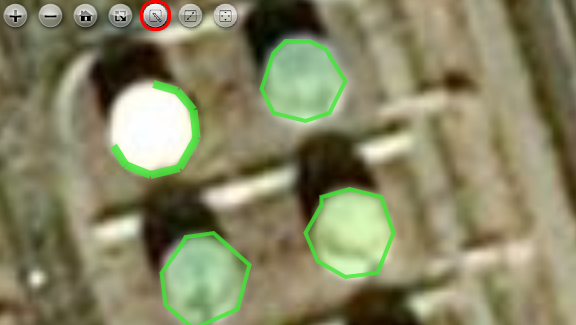
Step #6 - 모든 이미지에 라벨을 지정하세요.
- 모든 이미지에 다각형을 그릴 때까지 이 과정을 반복하세요.
- 하나의 다각형을 삭제하려면 이미지 뷰어에서 '선택 모드
 '를 클릭하여 선택 모드를 활성화한 다음 이미지에서 삭제할 다각형을 선택하고 'Delete' 키를 눌러 선택한 다각형을 제거하실 수 있습니다.
'를 클릭하여 선택 모드를 활성화한 다음 이미지에서 삭제할 다각형을 선택하고 'Delete' 키를 눌러 선택한 다각형을 제거하실 수 있습니다.
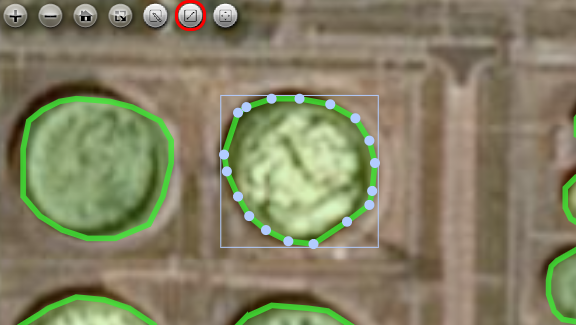
Step #7 - 모델 학습
- 데이터 세트 라벨링 후 다음 단계는 모델을 학습시키는 것입니다.
- 프로젝트 정보 위의 "2. RUN"을 클릭하면 모델 훈련 인터페이스가 표시됩니다.
- 프로젝트 정보 위 오른쪽 상단에 있는 Epochs 칸에 "20"을 입력합니다. 1 에포크는 1개의 학습 주기를 의미합니다.
- 훈련 데이터가 거의 없다면(예: 수백 개) 이 숫자를 줄여야 합니다. 그리고 훈련 데이터가 충분하다면(카테고리당 주석 4,000개 이상) 머신러닝 모델은 약 10번만 반복 훈련하는 것만으로도 작동합니다.
- 훈련을 시작하려면 "TRAIN"을 클릭하세요.
- 이 프로세스 동안 몇 가지 "처리 중" 및 "로드 중" 팝업 창이 표시되며, 클릭하여 사라지게 할 수 있습니다.
- 훈련 진행 상황을 보여주는 그래프가 나타납니다. 모든 훈련 주기가 끝날 때까지 기다리십시오. 또는 브라우저를 닫고 훈련이 완료된 후 DeepBlock.net으로 돌아오세요.
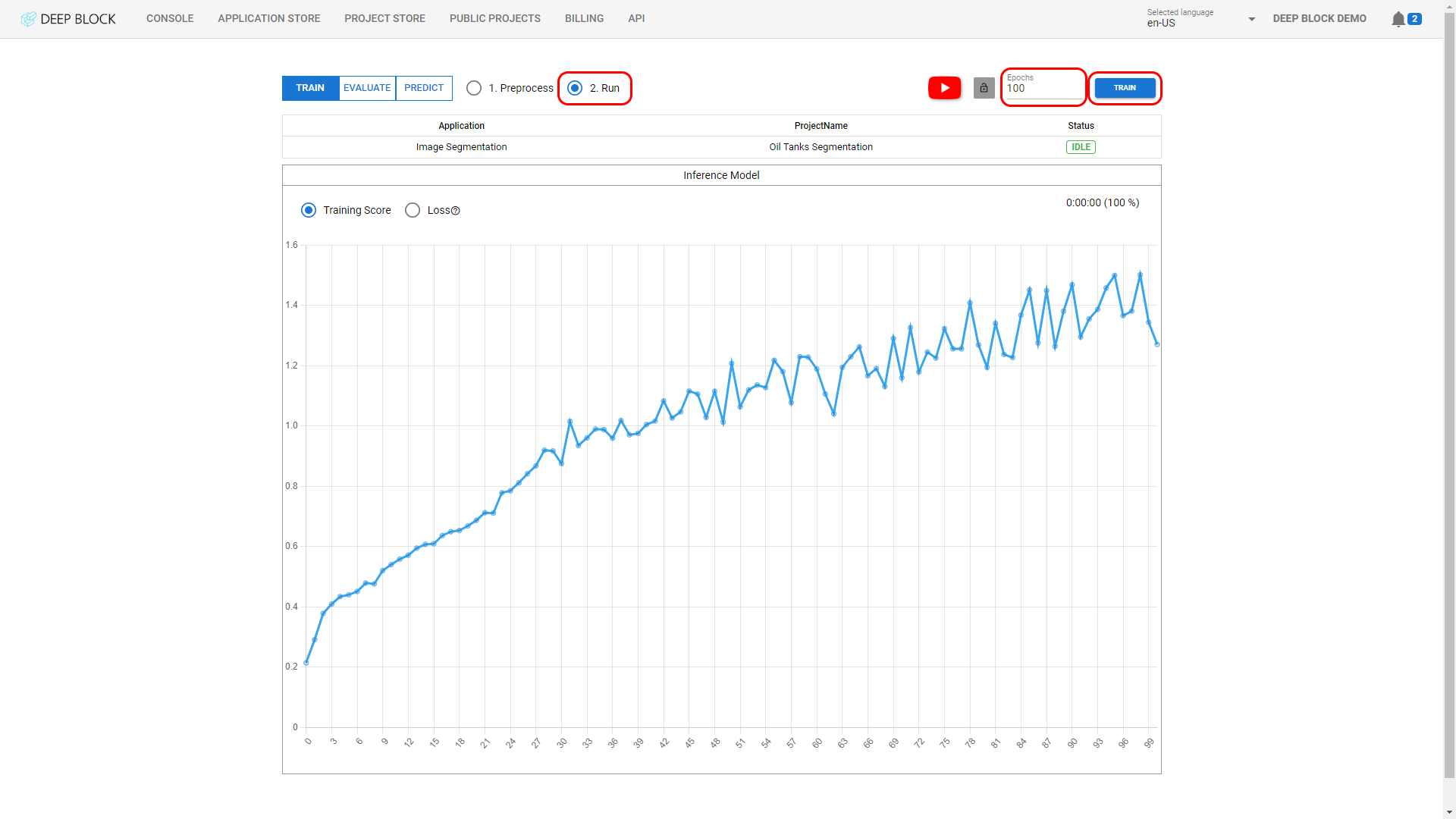
Final step - 모델을 시험해 보세요
- 축하드립니다. 첫 번째 AI 모델 훈련을 완료했습니다. 이제 예측 능력을 확인해 볼 차례입니다.
- "EVALUATE(평가)" 모드에서 모델을 평가할 수 있지만, 직관적인 확인을 위해 새로운 이미지를 업로드하고, 모델의 탐지 결과를 확인해보겠습니다.
- PREDICT 모드로 전환하려면 프로젝트 보기의 왼쪽 상단에 있는 "PREDICT" 탬을 클릭하세요.
- 테스트하려는 이미지 목록을 가져오려면 Threshold 패널 아래의 PREDICT 패널에서 "
 "를 클릭하세요.
"를 클릭하세요. - 그 이후, 프로젝트 보기의 오른쪽 상단에 있는 "PREDICT" 버튼을 클릭하세요.
- 분석 이후, 모델은 각 이미지에 대해 찾고자 하는 객체 주위에 다각형을 자동으로 생성합니다.
- 임계값을 조정하면 성능이 더욱 향상될 수 있습니다. 성능을 더 높이려면 딥블록에 문의하세요..